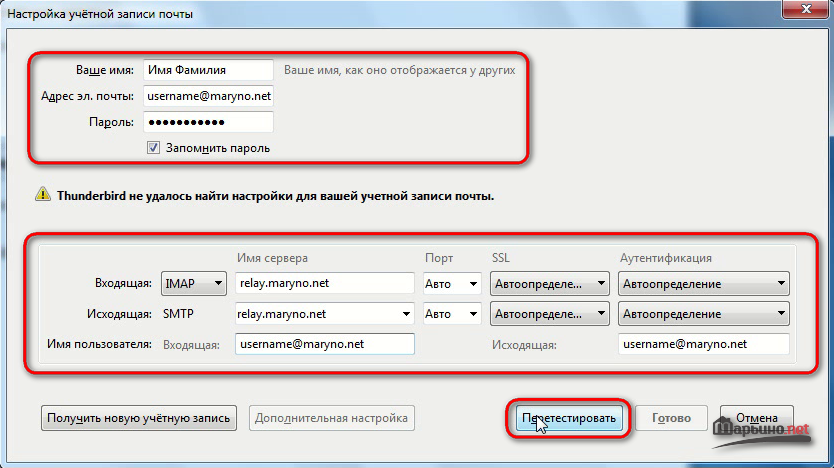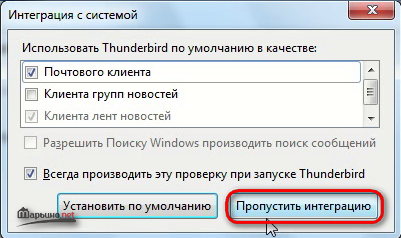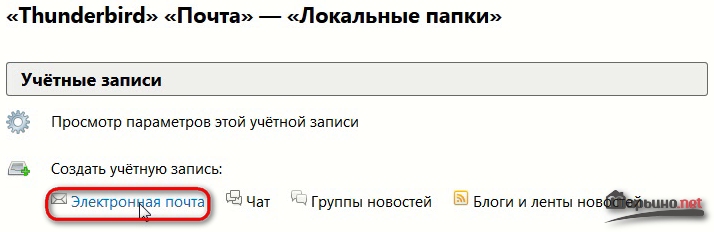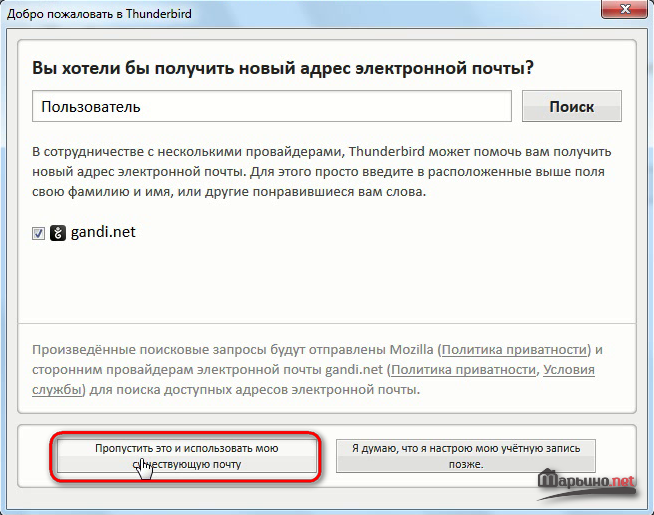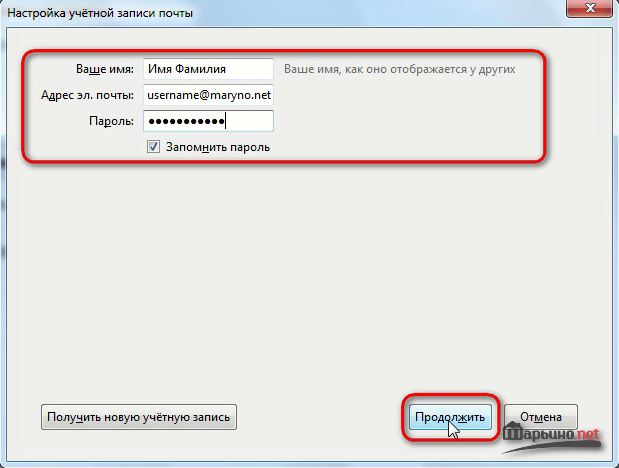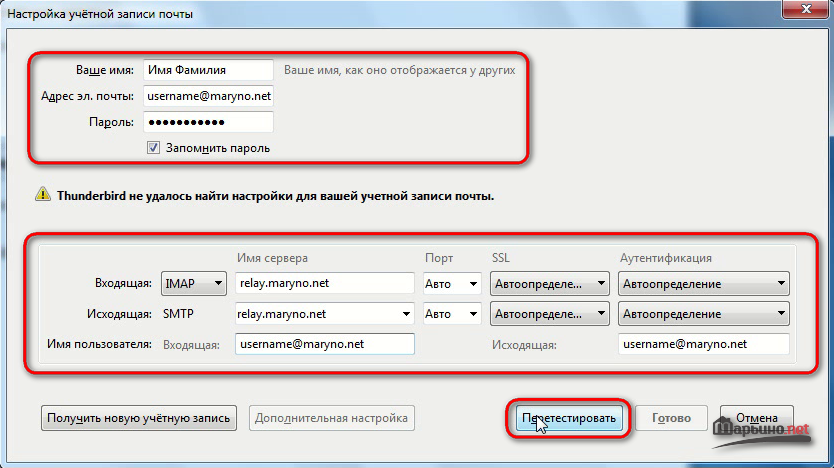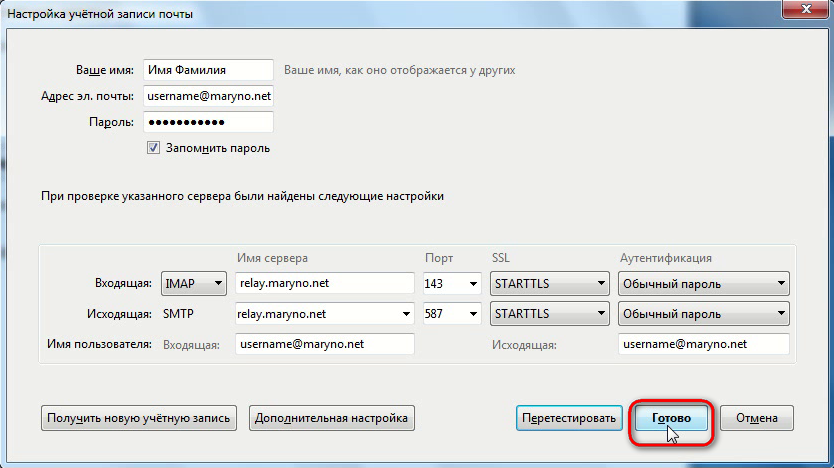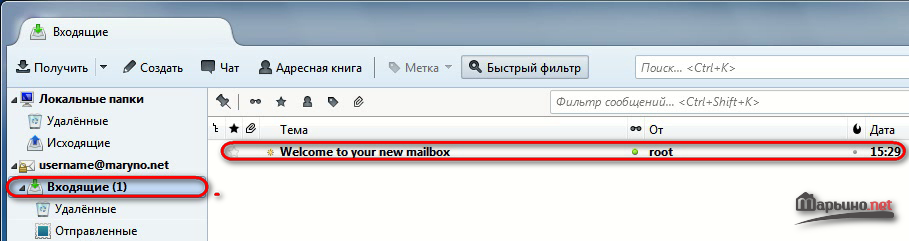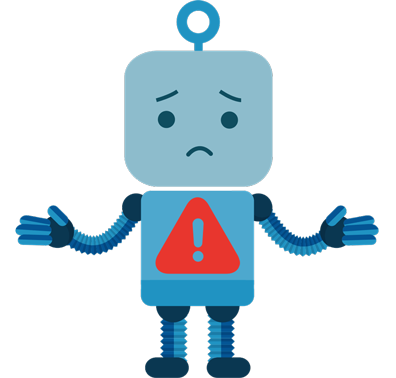Имя сервера входящей почты — relay.maryno.net (Порт — Авто , SSL – Автоопределение, Аутентификация - Автоопределение).
Имя сервера исходящей почты — relay.maryno.net (Порт — Авто , SSL – Автоопределение, Аутентификация - Автоопределение).
Имя пользователя (Исходящая — вводите адрес вашей электронной почты Марьино.net). Далее нажмите кнопку "Перетестировать".